iCloud是在日常生活中备份iOS设备上的数据的最有用的服务之一; 但是,许多人仍然对如何正确执行操作感到困惑,尤其是如何将音乐备份到iCloud。
根据Apple的说法,有两种服务可存储iOS的音乐,Apple Music和iTunes Match最多可将100000首歌曲保存到iCloud,而不会占用您的云存储。 在本教程中,我们将告诉您如何通过这些服务将音乐正确备份到iCloud。
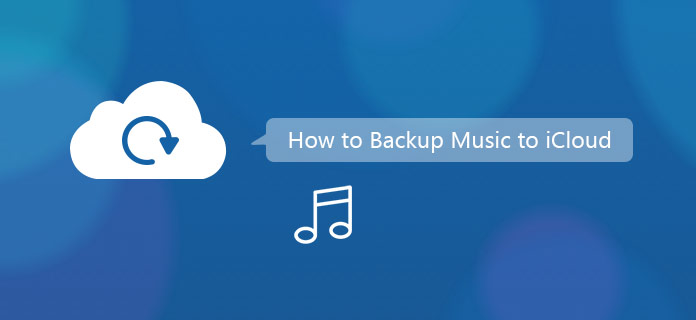
iCloud可以特别备份哪些数据? 是否备份iPhone或iPad上的音乐? 下面我们来看一下iCloud备份的数据:
最重要的是,未从iTunes购买的音乐和其他媒体文件无法同步到iCloud。
如前所述,当您为整个iPhone创建iCloud备份时,它包含所购买的音乐历史记录。 为此,请按照以下步骤操作。
步骤 1 从主屏幕打开“设置”应用。 确保您的iOS设备已连接到稳定的Wi-Fi网络。
步骤 2 点击您的姓名,然后转到“ iCloud”。 在这里,您可以决定备份更多数据类型,例如联系人,日历,Safari等。 如果您有第三方音乐应用程序,请转到“设置”>“您的名称”>“ iCloud”>“存储”>“管理存储”,在“选择要备份的数据”下点击“显示所有应用”并启用音乐应用程序和其他要备份的应用程序。
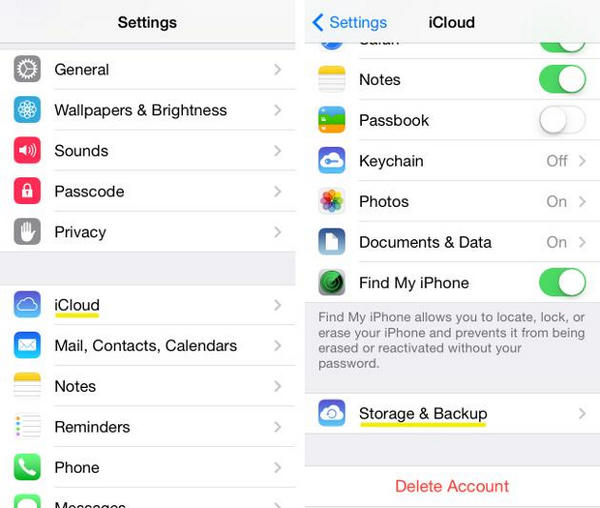
注意:iCloud能够像其他应用一样备份第三方音乐应用数据,但由于版权问题,这些歌曲可能无效。
步骤 3 设置后返回到iCloud设置屏幕,点击“备份”选项。 将“ iCloud Backup”选项旁边的开关置于“ ON”位置,然后点击“立即备份”以立即将音乐备份到iCloud。 创建iCloud备份可能需要数十分钟到一个小时。
如果您是音乐爱好者并且喜欢在iOS设备上听音乐,您可能听说过iCloud音乐库。 这是iTunes Match服务的一项功能,它是一种将音乐备份到iCloud的专用工具。 最大的优势是iCloud音乐库中的音乐备份不会占用您的iCloud存储空间。 但iTunes Match是一项订阅服务,每年收费49.99。
另一方面,iCloud音乐库可用于Apple Music订阅和iTunes Match服务。 如果您已订阅Apple Music帐户,则iCloud音乐库和订阅音乐均可用; 如果您仅订阅iTunes Match,则只能访问iCloud音乐库。
将iTunes音乐备份到iCloud Music Library,可以完成如下操作。
步骤 1 在计算机上打开最新版本的iTunes,单击顶部功能区上的“存储”,然后在窗口右侧找到“ iTunes Match”。 单击它以打开“ iTunes Match”窗口。
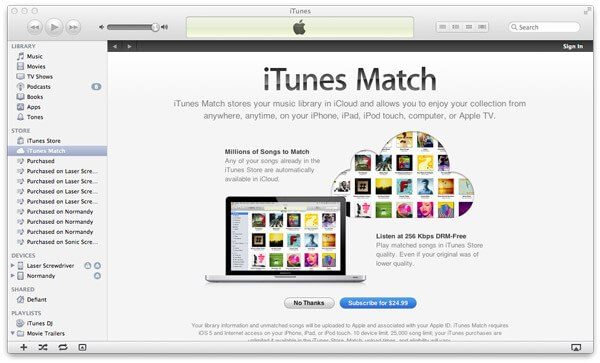
步骤 2 在窗口上,单击“以24.99美元订阅”,然后在弹出对话框中输入用于从iTunes Store购买内容的Apple ID和密码。
步骤 3 按照屏幕上的说明完成订阅。 接下来,iTunes将自动扫描iTunes媒体库。
步骤 4 完成后,打开“ iCloud音乐库”,然后单击“添加此计算机”以将iTunes媒体库中的音乐上载并匹配到iCloud音乐库。
步骤 5 如果不同计算机上有多个iTunes媒体库,请重复上述操作将音乐备份到iCloud音乐库。
从音乐应用程序将音乐备份到 iCloud 音乐库
步骤 1 在iOS设备上打开音乐应用,然后找到要手动备份到iCloud音乐库的歌曲。
步骤 2 点击“更多”图标,在歌曲的右侧带有三个点。
步骤 3 在菜单列表上选择添加到我的音乐以将歌曲添加到iCloud音乐库。
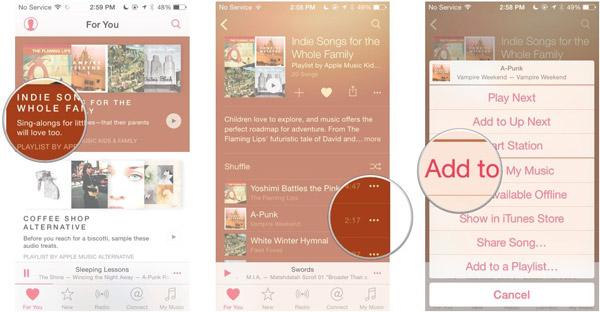
你可能需要: 如何查看,管理和取消iTunes订阅.
尽管iCloud是一种便携式音乐备份服务,可让您在任何Apple设备上收听音乐,但除了将音乐备份到iCloud之外,我们建议您在硬盘上创建音乐的副本。 Aiseesoft iOS Transfer可以满足此类需求。 其主要功能包括:
简而言之,除了将音乐备份到iCloud之外,这是备份音乐的最佳方法。
步骤 1 获取计算机上安装的最佳音乐传输软件
下载并安装 iOS数据传输 到您的计算机。 它分别为Windows和Mac提供一种版本。 通过闪电线将iPhone连接到计算机。 启动iPhone Transfer以检测您的设备。

步骤 2 在iPhone上预览音乐以进行传输
单击媒体,然后在目录上选择音乐。 接下来,您可以在详细信息窗口中查看所有当前音乐,然后选择所需的音乐保存在计算机上。

步骤 3 将音乐传输到计算机
选定后,展开窗口顶部的“导出到”菜单,然后选择“导出到PC”或“导出到Mac”以立即开始将选定的歌曲从iPhone传输到iPhone。

除了音乐,FoneTrans还可以帮助您 备份您的 iPhone 短信、照片、视频、联系人等等。 借助如此强大的软件,您将能够实现几乎所有文件的无损备份。 只需下载一个并尝试一下。
如您所见,有几种方法可以将音乐备份到iCloud。 现在您应该根据我们的指南了解如何使用这些方法进行操作。 将音乐备份到iCloud之后,建议您使用Aiseesoft iOS Transfer在计算机上复制自己喜欢的歌曲。 当您的iCloud帐户出现问题时,可以避免音乐丢失。